Opérations préliminaires
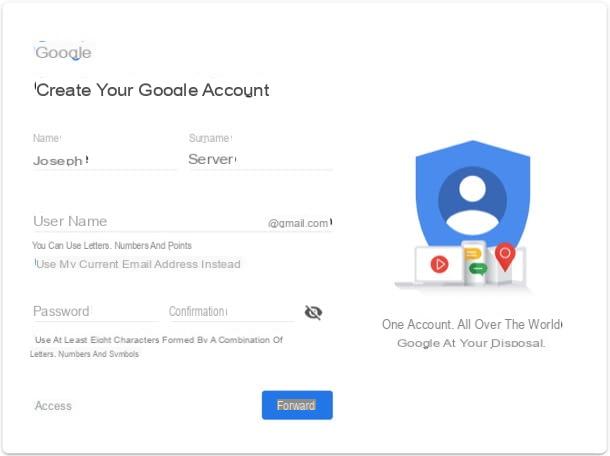
Comme je l'ai mentionné dans l'introduction, pour utiliser Google Alert, il est essentiel d'avoir un Compte Google. Vous n'en avez pas en ce moment ? Ne vous inquiétez pas, la réparation ne prend que quelques minutes. Tout d'abord, connectez-vous à cette page et remplissez le formulaire qui s'affiche à l'écran en fournissant toutes les informations requises : nom, nom de famille, nom d'utilisateur, Mot de passe etc. Ensuite, sur le bouton Avanti et, dans la deuxième partie du formulaire, indiquez le vôtre numéro de téléphone,adresse mail de secours, le tiens date de naissance, le sexe d'appartenance, puis appuie à nouveau sur le bouton Avanti.
Vous devez maintenant accepter les conditions d'utilisation de Google en cochant les cases J'accepte les conditions d'utilisation de Google e J'accepte le traitement de mes données comme décrit ci-dessus et comme expliqué dans les règles de confidentialité: une fois cette opération effectuée, cliquez sur le bouton bleu Créer un compte placer en bas et c'est tout.
Maintenant que vous avez créé votre compte Google, vous pouvez enfin utiliser Google Alert en suivant les instructions que vous trouverez dans le chapitre suivant. Si, en revanche, vous n'êtes pas clair sur certaines étapes de la création d'un compte Google, n'hésitez pas à consulter l'analyse approfondie que j'ai rédigée spécialement pour vous.
Comment utiliser Google Alerte

Avant de vous expliquer comment fonctionne l'alerte Google, je tiens à vous dire tout de suite que le service peut être utilisé aussi bien depuis des ordinateurs que depuis des smartphones et des tablettes. Pour les appareils mobiles, cependant, une application ad hoc n'a pas encore été développée : vous pouvez toujours utiliser la version mobile du site Alert à cet effet, comme précisé dans les lignes suivantes.
ordinateur

À utiliser Alerte Google da ordinateur, connecté à la page d'accueil du service depuis votre navigateur préféré et, dans le champ de texte Créer un bouton d'alerte... en haut de la page, tapez le mot-clé que vous souhaitez suivre (par exemple le nom de votre équipe de coeur, ton nom et prénom, le nom d'une personne célèbre ou tout autre terme de recherche de votre intérêt).
A ce stade, agrandissez le champ Afficher les options et, à partir des menus déroulants que vous voyez à l'écran, sélectionnez les paramètres que vous préférez le plus concernant les alertes que vous souhaitez recevoir : sélectionnez, par conséquent, le fréquence avec lequel recevoir des alertes (par ex. Dès que possible, Au plus une fois par jour o Au plus une fois par semaine), indique le fonti vous voulez surveiller (par ex. Automatica, Actualités, Web, etc.), précise le région (Par ex. Toutes les zones géographiques, ville, etc.) et le montant d'alertes que vous souhaitez recevoir (par ex. Tous les résultats o Seuls les meilleurs résultats).
Après avoir réglé tous ces paramètres, tapez l'adresse e-mail à laquelle vous souhaitez recevoir les alertes, en l'indiquant dans le champ de texte Entrez l'email, puis appuie sur le bouton bleu Créer une alerte placé à côté (vous devez entrer l'e-mail de votre compte Google). Sur la page qui s'ouvre, puis appuie sur le bouton Avanti, entrer le Mot de passe de votre compte Google dans le champ de texte approprié, appuie à nouveau sur le bouton Avanti et confirmez l'opération en appuyant sur le bouton bleu Créer une alerte.
Bien entendu, si vous êtes déjà connecté à votre compte Google, vous n'aurez pas besoin de saisir l'email et le mot de passe de votre compte : lorsque vous cliquez sur le bouton Créer une alerte, l'alerte sera créée immédiatement et, en fonction des paramètres que vous aurez choisis, vous recevrez une notification par e-mail dès que Google interceptera un contenu contenant le mot-clé qui vous intéresse. Pratique, non ?
Si vous souhaitez ne plus suivre les mises à jour concernant un mot clé pour lequel vous aviez activé les alertes, sachez que vous pouvez le supprimer de vos alertes en appuyant sur l'icône du poubelle courrier au mot-clé en question de la section Mes alertes, présent sur la page principale de Google Alert (pour ce faire, bien entendu, vous devez être connecté avec votre compte Google).
Dans le cas où vous êtes à court d'idées sur les mots-clés à surveiller avec Google Alert, sachez que vous pouvez sélectionner l'un de ceux qui vous sont suggérés par le service. Dans la rubrique Moi sur le Web, par exemple, vous pouvez appuyer sur le bouton (+) placé à côté du vôtre nom ou le vôtre adresse email pour surveiller tout contenu Web qui parle de vous ou vous pouvez suivre l'un des sujets énumérés dans la section Conseils d'alerte Google, où divers mots-clés organisés par catégorie sont répertoriés (par ex. Les entreprises, Financement, Musique, Film, Politique, Technologie, santé, Etc).
Smartphones et tablettes

À utiliser Alerte Google da smartphones et tablettes, vous devez suivre pratiquement les mêmes instructions que je vous ai données dans les lignes précédentes. Connectez-vous ensuite à la page principale du service et indiquez le mot-clé que vous souhaitez surveiller en l'écrivant dans le champ de texte Créer un bouton d'alerte... situé en haut.
Ensuite, ouvrez le menu Afficher les options et choisissez les paramètres que vous préférez pour recevoir des alertes. Entre autres, vous pouvez sélectionner le fréquence avec lequel recevoir des notifications (par ex. Dès que possible, Au plus une fois par jour o Au plus une fois par semaine), Le fonti vous voulez surveiller (par ex. Automatica, Actualités, Web, etc.), le région d'origine (par ex. Toutes les zones géographiques, ville, etc.) et le montant des notifications (par ex. Tous les résultats o Seuls les meilleurs résultats).
Une fois que vous avez sélectionné vos paramètres de réception préférés, tapez dans le champ de texte Entrez l'email l'adresse à laquelle vous souhaitez recevoir les alertes (vous devez écrire l'email de votre compte Google) et appuyez sur le bouton Créer une alerte. Sur la page qui s'ouvre, appuyez sur le bouton Avanti, fournir le Mot de passe de votre compte Google dans le champ de texte approprié, appuyez à nouveau sur le bouton Avanti et, sur la page qui s'ouvre, appuie à nouveau sur le bouton Créer une alerte.
Si vous êtes déjà connecté à votre compte Google, vous n'aurez évidemment pas besoin de vous reconnecter à votre compte en suivant les instructions que je vous ai données il y a un instant. Si vous ne souhaitez plus recevoir d'alertes concernant un mot-clé précédemment défini, supprimez-le de vos alertes en appuyant sur le poubelle qui se trouve dans sa correspondance, dans la section Mes alertes.
Pour plus d'informations…

Vous aimeriez avoir autres informations concernant Google Alert? Y a-t-il des aspects liés à l'utilisation de ce service qui ne vous semblent pas encore clairs ? Dans les deux cas, je vous suggère de consulter la page d'assistance officielle de Google Alert : vous y trouverez les informations officielles fournies par Google sur l'utilisation de son service de surveillance des mots clés.
Comment fonctionne l'alerte Google

























